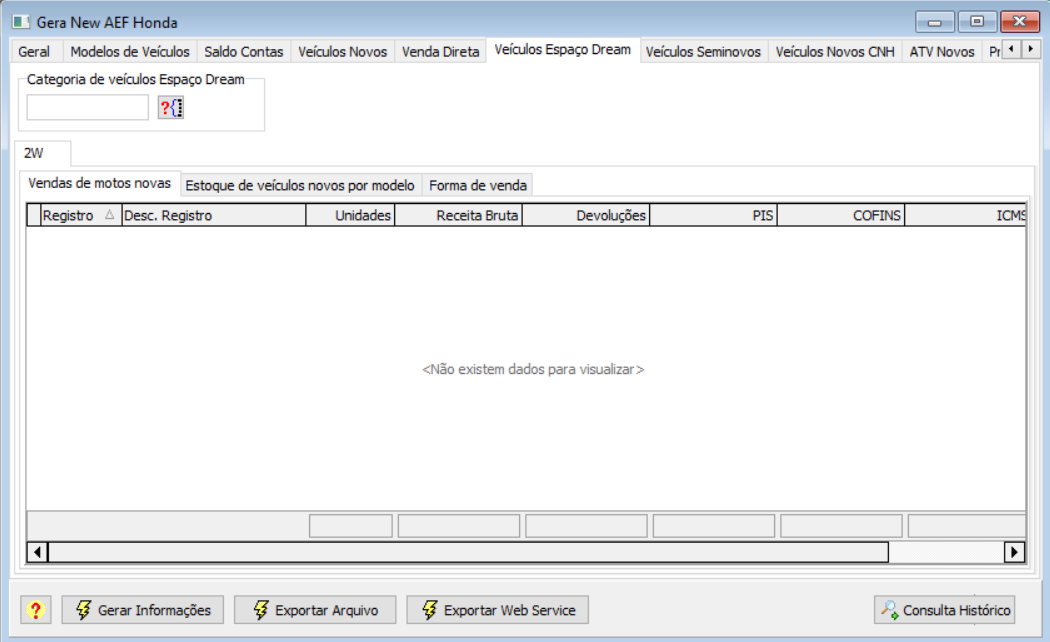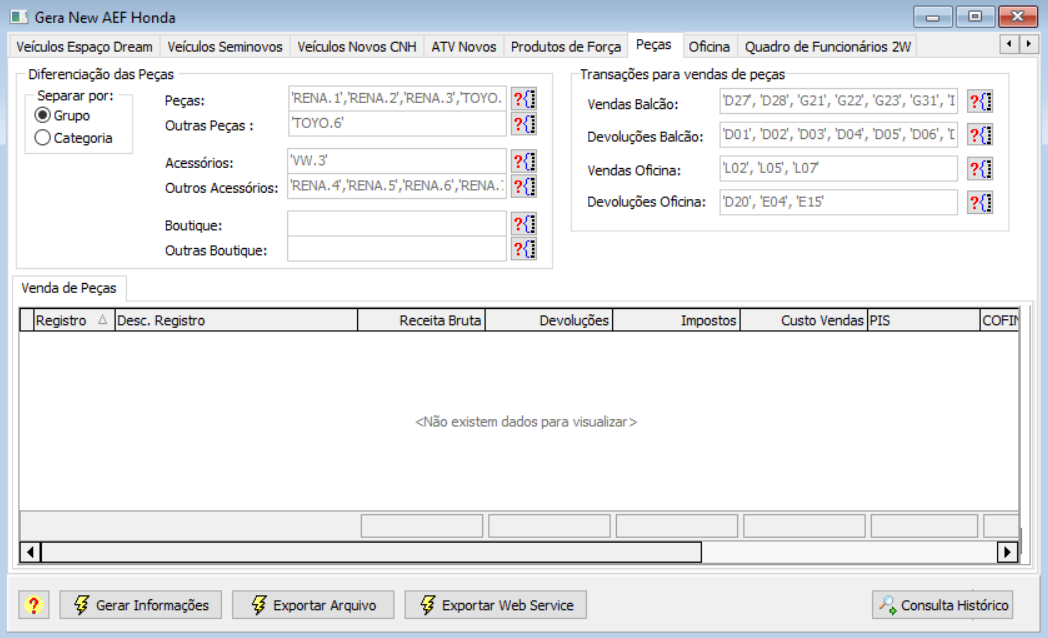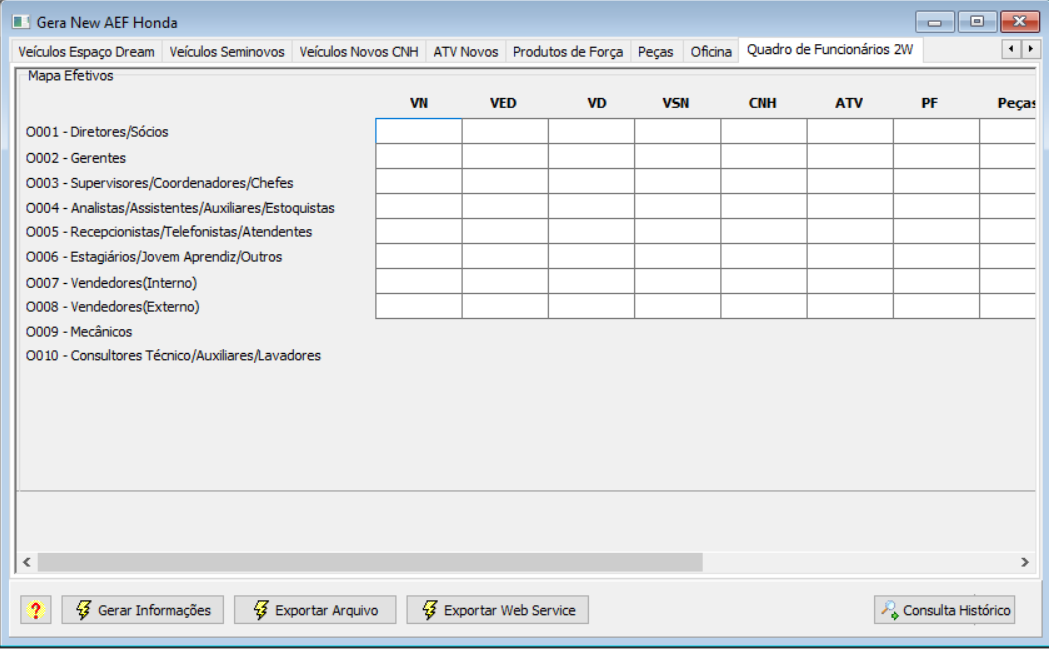Com o preenchimento dos parâmetros detalhados abaixo, serão gerados os seguintes arquivos: - Plano de Contas: Utilizado para auxiliar o revendedor no processo de mapeamento no portal da Honda.
- Conta e Saldo das contas: Utilizado para o envio das informações geradas.
Processos: Geração dos arquivos com os dados contábeis e extra contábeis do concessionário para a importação no portal da Honda. Observação: Informações sobre o processo de importação no portal da Honda devem ser verificadas com a própria montadora. Envio das contas contábeis e extra contábeis via webservice para o portal da Honda através do Linx DMS Fábrica.
Configuração dos parâmetros do Fábrica HONDA Para efetuar a configuração dos parâmetros do New AEF no Fábrica, abra o programa “Fabrica.exe”, acesse o menu (42755): “Fábrica > Honda > Parâmetros” e informe os campos conforme instruções a seguir:  Image Removed Image Removed Image Added Image Added
Figura 1 - Parâmetros do Fábrica HONDA - Número DN: Informe Informe o número DN da concessionária.
- Integra New AEF: Marque Marque esta opção para começar a integrar com o portal da HONDA.
- URL Comunicação: Informe a URL de comunicação do New AEF (URL fornecida pela HONDA).
- API Key: Informe a chave da API de comunicação do New AEF (Chave fornecida pela HONDA).
- Client ID: Informe o Client ID do New AEF (Informação fornecida pela HONDA).
- Client Secret: Informe o Client Secret do New AEF (Informação fornecida pela HONDA).
Configuração dos parâmetros para geração dos arquivos para clientes HONDA 2W Para efetuar a geração dos arquivos do New AEF As informações do quadro <Dados de Acesso> devem ser configuradas clicando no botão "Preencher os dados padrão da montadora", que preencherá as informações automaticamente. Estas informações somente deverão ser modificadas mediante solicitação da Linx via e-mail ou comunicado oficial. O campo <URL Comunicação> trata da URL utilizada pelo sistema para comunicar à Honda as informações, já os campos <API Key>, <Client ID> e <Client Secret> são informações utilizadas para autorizar as comunicações no portal.
Configuração dos parâmetros para geração dos arquivos para clientes HONDA 2W Para efetuar a geração dos arquivos do New AEF acesse o programa “Fábrica > Honda > Administrativo / Financeiro > New AEF– menu (42070) ”. Obs.: Todas as informações selecionadas ou digitadas nas abas ficarão gravadas para o usuário. Na próxima execução, não será necessário informa-las novamente, somente aquelas que necessitam ser modificadas. Geral - Aba “Geral”:
 Image Modified Image Modified Figura 2 - Configuração Geral A. Período de Geração:
- Mês: Informar o Mês para considerar na geração das informações.
- Ano: Informar o Ano para considerar na geração das informações.
Código BM: Informar o código BM da concessionária (Código fornecido pela Honda). B. Código Moeda: Informar o código da Moeda (para Brasil: BRL). C. Revenda Contas Resultado e Extra Contábil: Informar as revendas a considerar na geração das informações das contas de resultado e extra contábeis. D. Revenda Contas Ativo/Passivo/Patrimônio: Informar as revendas a considerar na geração das informações das contas de Ativo, Passivo e Patrimônio. E. E-mail de contato: Informar o e-mail para contato do responsável. F. Concessionária Espaço Dream: Marque esta opção caso sua revenda venda veículos no Espaço Dream. G. Arquivo para gerar o Plano de Contas: Informar o caminho e nome do arquivo para gravar as informações do Plano de Contas. H. Arquivo para gerar o Saldo das Contas: Informar o caminho e nome do arquivo para gravar as informações dos “Saldo das Contas”, serão considerados os dados informados no quadro “Período Geração” mês e ano e o campo Código BM. I. Dados contábeis: - Geração contas Ativo/Passivo/Patrimônio com valores: Permite marcar a opção para gerar as contas de “Ativo/Passivo/Patrimônio” com saldos.
- Gerar acumulados até o Período: Permite marcar a opção para gerar o saldo das contas contábeis acumulados desde o início do ano até o período selecionado.
- Somente contas analíticas: Permite marcar a opção para gerar somente as contas de nível analítico do Plano de Contas.
- Gerar contas contábeis com valores absolutos: Permite marcar a opção gerar as contas contábeis com valores absolutos.
- Listar Contas por Centro de Custo: Permite marcar a opção para listar as contas separadas por Centro de Custo. Será apresentado da seguinte forma: Código da conta + ”_” Código do Centro de Custo. Ex.: Conta 11430001 + Centro de Custo 44 ficará 11430001_44.
- Listar Contas por Tipo do Item: Permite marcar a opção para listar as contas separadas por Tipo de Item. Será apresentado da seguinte forma: Código da Conta +“_”+ Código do Tipo do Item. Ex.: Conta 11430001 + Tipo do Item “P” ficará 114001_P.
- Listar contas por Categoria: Permite marcar a opção para listar as contas separadas por Categoria.
Modelos de Veículos- Aba Modelos de Veículos.
 Image Removed Image Removed
Figura 3 - Modelos de veículos A. Modelos de veículosJ. Informações a Gerar: Permite selecionar quais informações você gostaria de gerar no arquivo, podendo selecionar mais de uma opção, para fins de validação de dados em partes. K. Tratar Produtos de Força pelo Módulo de: Permite selecionar de qual módulo pode ser tratado os produtos de força, módulo de peças ou de veículos. Modelos de Veículos- Aba Modelos de Veículos.
 Image Added Image Added
Figura 3 - Modelos de veículos A. Modelos de veículos: Relacionar o cadastro de modelos com cada modelo solicitado na tela.
2. Aba Modelos de Produtos de Força.  Image Modified Image Modified Figura 4 - Aba Modelos de Veículos de Força A. Modelos de Produtos de Força: Relacionar o cadastro de modelos com cada modelo solicitado na tela. Veículos Novos Aba “Veículos Novos”:
 Image Modified Image Modified
Figura 5 - Configuração Veículos Novos A. Transações de veículos: - Vendas: Informar os tipos de transações utilizados no Linx DMS para efetuar vendas de veículos novos.
- Devoluções: Informar os tipos de transações utilizados no Linx DMS para efetuar devoluções de vendas de veículos novos.
- Compras: Informas os tipos de transações utilizadas no Linx DMS para efetuar compras de veículos novos.
- Devolução de compras: Informar os tipos de transações utilizadas no Linx DMS para efetuar devolução de compras de veículos novos.
- Transferências: Informar os tipos de transações utilizadas no Linx DMS para efetuar transferências de veículo novos.
B. Inventário de estoque – veículos novos em estoque:
- Transações: Informar os tipos de transações utilizados no Linx DMS para movimentar veículos novos no estoque.
- Situações: Informar todas as situações utilizadas no Linx DMS para identificar veículos novos em estoque.
C. Situação Forma de pagamento para venda vendas à vista: Informe as condições de pagamento utilizadas para vendas à vista.
Veículos Espaço Dream 2. Aba “Veículos Espaço Dream”: Image Removed Image Removed 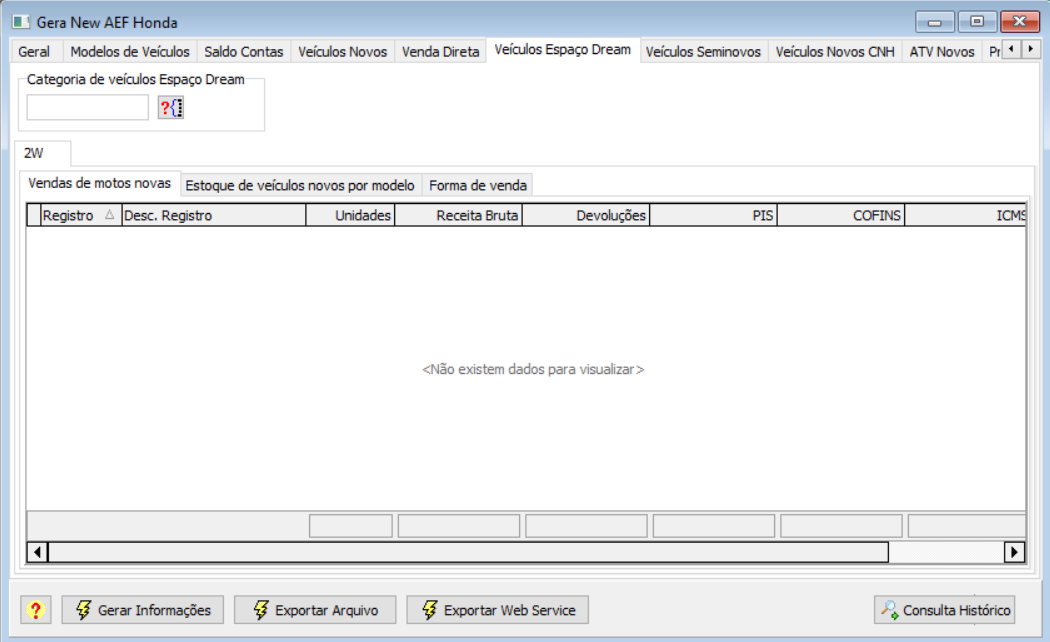 Image Added Image Added
Figura 6 - Configurações Veículos Espaço Dream A. Categoria de veículos Espaço Dream:Informar as categorias de veículo para o Espaço Dream.
Veículos Seminovos Aba “Veículos Seminovos”:
 Image Added Image Added
Figura 7 - Filtro de veículos seminovos A. Transações de veículos seminovos: - Vendas: Informar os tipos de transações utilizados no Linx DMS para efetuar vendas de veículos novosseminovos.
- DevoluçõesDevolução de vendas: Informar os tipos de transações transação utilizados no Linx DMS para efetuar devoluções devolução de vendas de veículos novosseminovos.
- Compras: Informas os tipos de transações utilizadas transação utilizados no Linx DMS para efetuar compras de veículos novosseminovos.
- Devolução de compras: Informar os tipos de transações utilizadas transação utilizados no Linx DMS para efetuar devolução de compras de veículos novosseminovos.
- Transferências: Informar os tipos de transações utilizadas transação utilizados no Linx DMS para efetuar transferências de veículo novostransferência de veículos seminovos.
B. Inventário de estoque – veículos novos seminovos em estoque:
- Transações: Informar os tipos de transações utilizados no Linx DMS para movimentar veículos novos seminovos no estoque.
- Situações: Informar todas as situações utilizadas no Linx DMS para identificar veículos novos seminovos em estoque.
Veículos Seminovos ATV Novos 2. Aba “Veículos Seminovos”“ATV Novos”:  Image Added Image Added  Image Removed Image Removed
Figura 7 8 - Filtro de veículos seminovosATV Novos A. Transações de veículos seminovosCategoria de veículos para ATV: Informe as categorias de veículos utilizadas para ATV Novos. Produtos de Força Aba “Produtos de Força”:
 Image Added Image Added
Figura 9 - Configurações Produto de Força A. Tipos de Transação: - Vendas: Informar os tipos de transações utilizados no Linx DMS para efetuar vendas de veículos seminovosnovos.
- Devolução de vendasDevoluções: Informar os tipos de transação transações utilizados no Linx DMS para devolução efetuar devoluções de vendas de veículos seminovosnovos.
- Compras: Informas os tipos de transação utilizados no Linx DMS para compras de veículos seminovos.
Devolução de compras
B. Diferenciação dos Produtos de Força: - Peças: Informar os tipos grupos de transação peças utilizados no Linx DMS para devolução de compras de veículos seminovos.Transferências: Informar os tipos de transação utilizados no Linx DMS para transferência de veículos seminovos.
B. Inventário de estoque – veículos seminovos em estoque:
- Transações: Informar os tipos de transações utilizados no Linx DMS para movimentar veículos seminovos no estoque.
- Situações: Informar todas as situações utilizadas no Linx DMS para identificar veículos seminovos em estoque.
ATV Novos 2. Aba “ATV Novos”:  Image Removed Image Removed
Figura 8 - Filtro de ATV Novos A. Categoria de veículos para ATV: Informe as categorias de veículos utilizadas para ATV Novos. Produtos de Força Aba “Produtos de Força”:
 Image Removed Image Removed
Figura 9 - Configurações Produto de Força A. Transações de veículos: - Vendasmovimentar veículos novos no estoque, podendo ser separados entre grupos ou categorias.
Peças - Aba “Peças”:
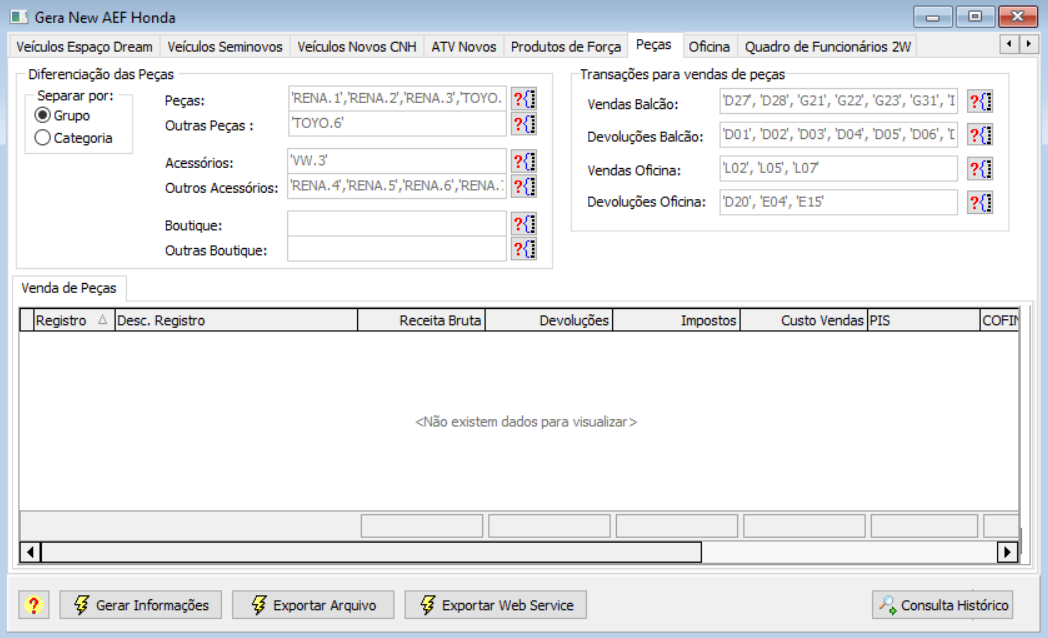 Image Added Image Added Figura 10 - Configuração Peças A. Diferenciação de Peças: - Separar por: Permite selecionar como o programa irá buscar as informações das peças, por “Grupo” ou por “Categoria”.
- Peças: Informar o grupo de item ou categoria do Linx DMS utilizado para Peças.
- Outras Peças: Informar o grupo de item ou categoria do Linx DMS utilizado para Outras Peças.
- Acessórios: Informar o grupo de item ou categoria do Linx DMS utilizado para Acessórios.
- Outros Acessórios: Informar o grupo de item ou categoria do Linx DMS utilizado para Outros Acessórios.
- Boutique: Informar o grupo de item ou categoria do Linx DMS utilizado para Boutique.
- Outras Boutiques: Informar o grupo de item ou categoria do Linx DMS utilizado para Outras Boutique.
B. Transações para vendas de peças: - Vendas Balcão: Informar os tipos de transações utilizados no Linx DMS para efetuar vendas de veículos novosvenda de peças Balcão.
- Devoluções Balcão: Informar os tipos de transações utilizados no Linx DMS para efetuar devoluções de vendas de veículos novospeças Balcão.
- ComprasVendas Oficina: Informas Informar os tipos de transações utilizadas utilizados no Linx DMS para efetuar compras de veículos novos.Devolução de comprasvenda de peças na Oficina.
- Devoluções Oficina: Informar os tipos de transações utilizadas utilizados no Linx DMS para efetuar devolução devoluções de compras de veículos novos.Transferências: Informar os tipos de transações utilizadas no Linx DMS para efetuar transferências de veículo novos.
B. Inventário de estoque – veículos novos em estoque:
- Transações: Informar os tipos de transações utilizados no Linx DMS para movimentar veículos novos no estoque.
Peças - Aba “Peças”:
 Image Removed Image Removed
Figura 10 - Configuração Peças A. Categoria/Grupo de Peças: Separar peças por: Permite selecionar como o programa irá buscar as informações das peças, por “Grupo de item” ou por “Categoria”.Peças: Informar o grupo de item ou categoria do Linx DMS utilizado para Peças.Outras: Informar o grupo de item ou categoria do Linx DMS utilizado para Outras Peças.
B. Transações para vendas de peças:Vendas Balcão: Informar os tipos de transações utilizados no Linx DMS para venda de peças Balcão.Devoluções Balcão: Informar os tipos de transações utilizados no Linx DMS para devoluções de vendas de peças Balcão.Vendas Oficina: Informar os tipos de transações utilizados no Linx DMS para venda de peças na Oficina.Devoluções Oficina: Informar os tipos de transações utilizados no Linx DMS para devoluções de vendas de peças da Oficina.
C. Para peças sem entrada NF de entrada registrada, considerar entrada como sendo: Informar o período de entrada nas peças sem Nota fiscal de entrada. Acessórios - Aba “Acessórios”:
 Image Removed Image Removed
Figura 2 - Configuração Acessórios A. Categoria/Grupo de Acessórios: Separar acessórios por: Permite selecionar como o programa irá buscar as informações dos acessórios, por “Grupo de item” ou por “Categoria”.Acessórios: Informar o grupo de item ou categoria do Linx DMS utilizado para Acessórios.Outros Acessórios: Informar o grupo de item ou categoria do Linx DMS utilizado para Outros Acessórios.
B. Transações para vendas de acessórios:- Vendas Balcão: Informar os tipos de transações utilizados no Linx DMS para venda de acessórios Balcão.
- Devoluções Balcão: Informar os tipos de transações utilizados no Linx DMS para devoluções de vendas de acessórios Balcão.
- Vendas Oficina: Informar os tipos de transações utilizados no Linx DMS para venda de acessórios na Oficina.
- Devoluções Oficina: Informar os tipos de transações utilizados no Linx DMS para devoluções de vendas de acessórios da Oficina.
Boutique - Aba “Boutique”:
 Image Removed Image Removed
Figura 3 - Configuração Boutique A. Categoria/Grupo de Acessórios: Separar acessórios por: Permite selecionar como o programa irá buscar as informações dos acessórios, por “Grupo de item” ou por “Categoria”.Acessórios: Informar o grupo de item ou categoria do Linx DMS utilizado para Acessórios.Outros Acessórios: Informar o grupo de item ou categoria do Linx DMS utilizado para Outros Acessórios.
B. Transações para vendas de acessórios:- Vendas Balcão: Informar os tipos de transações utilizados no Linx DMS para venda de acessórios Balcão.
- Devoluções Balcão: Informar os tipos de transações utilizados no Linx DMS para devoluções de vendas de acessórios Balcão.
- Vendas Oficina: Informar os tipos de transações utilizados no Linx DMS para venda de acessórios na Oficina.
- Devoluções Oficina: Informar os tipos de transações utilizados no Linx DMS para devoluções de vendas de acessórios da Oficina.
Mecânica - Aba “Mecânica”:
 Image Removed Image Removed
Figura 4 - Configuração Mecânica A. Departamentos Mecânica: Informar os códigos dos departamentos de mecânica utilizados no Linx DMS. B. Detalhamento de Horas: CDT: Permite marcar esta opção para montar o detalhamento de horas de mecânica de acordo com os apontamentos do CDT.Ordens de Serviço: Permite marcar esta opção para montar o detalhamento de horas de mecânica de acordo com o tempo do cadastro do serviço executado.
C. Tipos de Serviços:Improdutivas: Informar os tipos de serviços utilizados no Linx DMS para horas improdutivas.Disponíveis: Informar os tipos de serviços utilizados no Linx DMS para horas disponíveis.
D. Categoria de O.S.: - Revisão de Entrega: Informe as categorias de ordem de serviço utilizadas no Linx DMS para revisão de entrega.
- Revisão Periódica: Informe as categorias de ordem de serviço utilizadas no Linx DMS para revisão periódica.
- Acessórios: Informe as categorias de ordem de serviço utilizadas no Linx DMS para colocação de acessórios.
Quadro de Pessoal - Aba “Quadro Funcionários”:
 Image Removed Image Removed Figura 5 - Quadro de Funcionários A. Quadro de Funcionários: Informar o número de colaboradores em cada departamento da concessionária. Essas informações serão adicionadas aos arquivos gerados neste processo. Geração dos arquivos - Após efetuar a parametrização do programa, acesse a aba “Geral” e clique no botão “Gerar Informações”.
 Image Removed Image Removed
Figura 6 - Gerando Informações - vendas de peças da Oficina.
OFICINA - Aba “Oficina”:
 Image Added Image Added Figura 11 - Configuração Oficina A. Departamentos: - Mecânica: Informar os códigos dos departamentos de mecânica utilizados no Linx DMS.
- Funilaria/Oficina: Informar os códigos de funilaria de mecânica utilizados no Linx DMS.
B. Detalhamento de Horas: - CDT: Permite marcar esta opção para montar o detalhamento de horas de mecânica de acordo com os apontamentos do CDT.
- Ordens de Serviço: Permite marcar esta opção para montar o detalhamento de horas de mecânica de acordo com o tempo do cadastro do serviço executado
C. Tipos de Serviços: - Serviços de Terceiros: Informar os tipos de serviços utilizados no Linx DMS para serviços de terceiros.
- Bonificação: Informar os tipos de serviços utilizados no Linx DMS para bonificação.
- Revisão Gratuita: Informar os tipos de serviços utilizados no Linx DMS para revisão gratuita.
- Revisão Periódica: Informar os tipos de serviços utilizados no Linx DMS para revisão periódica.
- Acessórios: Informar os tipos de serviços utilizados no Linx DMS para acessórios.
- Outras Vendas: Informar os tipos de serviços utilizados no Linx DMS para outras vendas.
- Express Service (Gratuita): Informar os tipos de serviços utilizados no Linx DMS para Express Service (Gratuita).
- Express Service (Periódica): Informar os tipos de serviços utilizados no Linx DMS para Express Service (Periódica).
- Express Service (Mecânica): Informar os tipos de serviços utilizados no Linx DMS para Express Service (Mecânica).
- Express Service (Garantia): Informar os tipos de serviços utilizados no Linx DMS para Express Service (Garantia).
- Montagem/Entrega: Informar os tipos de serviços utilizados no Linx DMS para Montagem/Entrega.
- PV Express: Informar os tipos de serviços utilizados no Linx DMS para PV Express.
- Box Express: Informar os tipos de serviços utilizados no Linx DMS para Box Express.
D. Considerar OS's Internas.: Marcando esta opção, o New AEF irá considerar as OS's internas que não geram NF.
Quadro de Pessoal - Aba “Quadro Funcionários”:
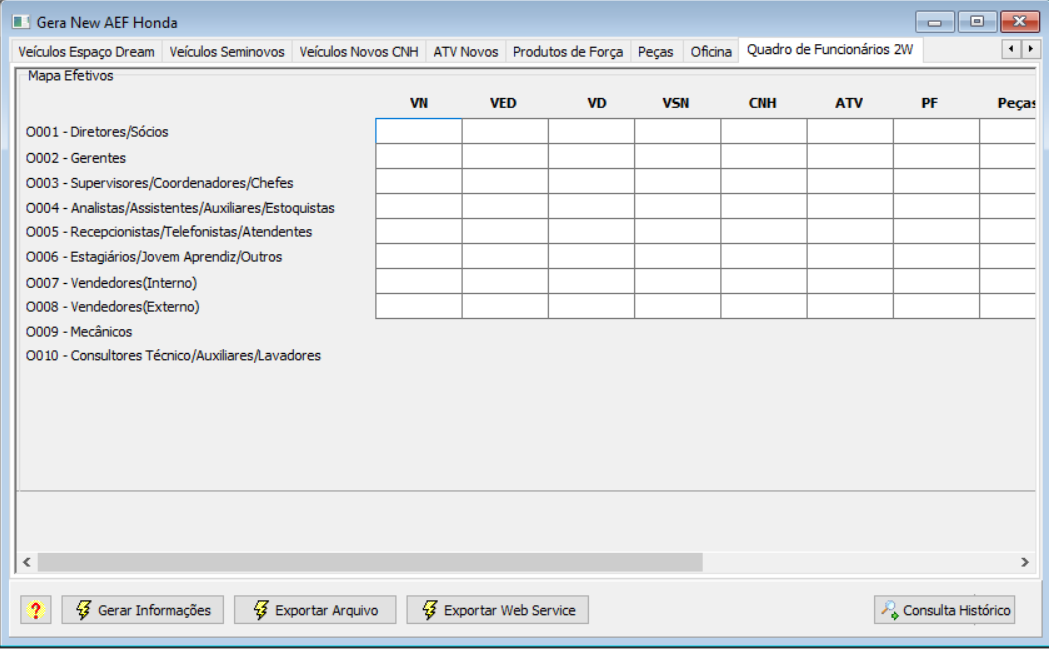 Image Added Image Added
Figura 12 - Quadro de Funcionários A. Quadro de Funcionários: Informar o número de colaboradores em cada departamento da concessionária. Essas informações serão adicionadas aos arquivos gerados neste processo. - Após efetuar a parametrização do programa, acesse a aba “Geral” e clique no botão “Gerar Informações”.
 Image Added Image Added
Figura 13 - Gerando Informações LOG DE LANÇAMENTOS NÃO VINCULADOSApós a geração das informações, pode ser que seja exibida uma tela, semelhante à que segue abaixo, sobre "Log de Lançamentos Não vinculados". Este quadro de informações não se trata necessariamente de um erro, mas sim de um quadro de alerta que aparece quando o programa encontra movimento no período, mas parte deste movimento não se enquadra em nenhum filtro da montadora ou não foi selecionado em um dos quadros definidos pela mesma. Por exemplo: Para a aba "Peças" é possível escolher quais "Grupos de Peças" vão se enquadrar em cada tipo conforme as definições da montadora, peças, acessórios, outros, etc. Se um dos grupos de peças não for selecionado em nenhuma das opções, mas existirem vendas para este grupo no período solicitado, estes lançamentos aparecerão na aba de peças numa linha cujo código da conta é '???' e a descrição é "Não localizada" e nesta tela de log em questão serão explicitados os lançamentos individualmente que estão considerados nesta linha. Desta forma, caso a tela de log em questão seja exibida, recomenda-se que, se em algum quadro for gerada a linha em questão, sejam revisados os filtros com atenção para garantir que de fato aquelas informações não devem ser enviadas, para tal, revisar os filtros de Grupos de Peças, Tipos de Serviço, Departamentos, etc. Se os lançamentos realmente foram de itens que não devem ser computados, basta parametrizar na integração do lado da montadora para ignorar a conta de código '???', desta forma, a montadora vai ignorar estes valores no momento da comunicação dos dados.  Image Added Image Added
Figura 14 - Log de Lançamentos Não Vinculados - O programa irá exibir a aba “Saldo de Contas” com as contas contábeis geradas:
 Figura 7 15 - Saldo das Contas gerados 2. Ao acessar as abas do processo, são apresentados valores, permitindo o mergulho dos itens, conforme o exemplo a abaixo: 
Figura 8 16 - Mergulho de Venda de veículos Exportar Arquivos - Após efetuar a conferência, retorne a aba “Geral” e exporte os arquivos:
 Image Modified Image Modified Figura 9 17 - Exportação dos arquivos 2. Será exibida a mensagem informando o caminho e nome do arquivo salvo conforme indicado no parâmetro. 
Figura 10 18 - Arquivo exportado com sucesso 3. Ao acessar o diretório escolhido para geração dos arquivos, note que os arquivos foram gerados.

Figura 11 19 - Arquivos gerados no diretório escolhido Exportar Web Service - Para exportar os dados das contas para o portal da HONDA via Web Service é necessário clicar no botão “Exportar Web Service” e aguardar que o processamento seja concluído.
 Figura 12 20 - Exportação Web Service Consulta Histórico - Para consultar o histórico de envio das informações para o portal da HONDA, clique no botão “Consultar Histórico”.

Figura 13 21 - Botão Consultar Histórico 2. Na aba de filtro, selecione um mês e ano que deseja verificar o envio. 
Figura 14 22 - Aba Filtro de Consulta de Histórico
3. Na aba “Detalhes” será exibido o .json de envio e retorno que foi utilizado no envio dos dados do mês/ano selecionado.  Figura 15 23 - Detalhes da aba de Consulta de Histórico |